
iPhone Kapatıldı ve Açılmıyor: Yapmanız Gerekenler
iPhone’unuz hiç bir neden yokken kapanabilir, dokunmaya tepki vermeyebilir veya açılmaya çalıştığında Apple logosunda takılı kalabilir. Böyle durumlarla karşılaştığınızda ilk akla gelen şey teknik servise başvurmak olsa da, “iPhone kapandı açılmıyor. Ne yapabilirim?” sorusunu soranlar için faydalı bir rehber hazırladık.
iPhone’unuz açılmadığında ilk yapmanız gereken şey bataryasını şarj etmektir. Farkında olmadan telefonunuzun şarjı bitmiş olabilir. Bu gibi durumlarda iPhone’u açmanız mümkün olmayabilir, hatta cihaz herhangi bir yaşam belirtisi bile göstermeyebilir. Bu nedenle orijinal kablosuyla cihazınızı şarja takın ve en az 1 saat bekledikten sonra tekrar açmayı deneyin.
iPhone kapandı, açılmıyor: Çözüm önerileri
1) Yeniden başlatmayı deneyin
Kapanmış bir iPhone’u açmanın en etkili yollarından biri yeniden başlatmayı zorlamaktır. Ekran kapalıysa veya donmuşsa ve tepki vermiyorsa, bu yöntem faydalı olabilir.
iPhone SE (2. nesil) ve daha yeni modeller kullanıyorsanız:
- Sesi aç düğmesine bir kez basın.
- Sesi kıs düğmesine bir kez basın.
- Apple logosunu görene kadar yan düğmeyi basılı tutun.
iPhone 7 veya iPhone 7 Plus kullanıyorsanız:
- Apple logosunu görene kadar hem yan düğmeyi hem de sesi kıs düğmesini basılı tutun.
iPhone SE (1. nesil) ve öncesi modeller kullanıyorsanız:
- Apple logosunu görene kadar hem Ana Ekran düğmesini hem de yan veya üst düğmeyi basılı tutun.
Çoğu durumda yeniden başlatmayı zorlamak, “iPhone kapandı açılmıyor” sorununu çözecektir. Apple da bu problemi yaşayanlara bu yöntemi tavsiye etmektedir. Ancak eğer hala cihazınız açılmıyorsa, sıfırlamayı deneyebilirsiniz. Sıfırlama işlemi sırasında ne yazık ki cihazınızdaki fotoğraf, video ve benzeri veriler kaybolabilir.
2) Kurtarma Modu ile iPhone’u sıfırlayın
iPhone’u sıfırlamak için bir bilgisayara ve Lightning kablosuna ihtiyacınız var. Windows PC kullanıyorsanız Microsoft Store’dan veya Apple’ın sitesinden iTunes uygulamasını indirin. Mac kullanıyorsanız sadece Finder’ı açmanız yeterlidir.
- Kablonun bir ucunu bilgisayarın USB girişine, diğer ucunu ise telefona takın ve kullandığınız iPhone modeline göre kurtarma moduna alın:
- iPhone 8 veya sonraki modeller, iPhone SE (2. nesil) dahil: Sesi aç düğmesine bir kez basın. Sesi kıs düğmesine bir kez basın. Ardından, kurtarma modu ekranını görene kadar yan düğmeyi basılı tutun.
- iPhone 7, iPhone 7 Plus ve iPod touch (7. nesil): Üst (veya yan) düğme ile sesi kıs düğmesini aynı anda basılı tutun. Kurtarma modu ekranını görene kadar her iki düğmeyi basılı tutmaya devam edin.
- iPhone 6s veya önceki modeller, iPhone SE (1. nesil) ve iPod touch (6. nesil) veya öncesi: Ana Ekran düğmesini ve üst (ya da yan) düğmeyi aynı anda basılı tutun. Kurtarma modu ekranını görene kadar her iki düğmeyi basılı tutun.
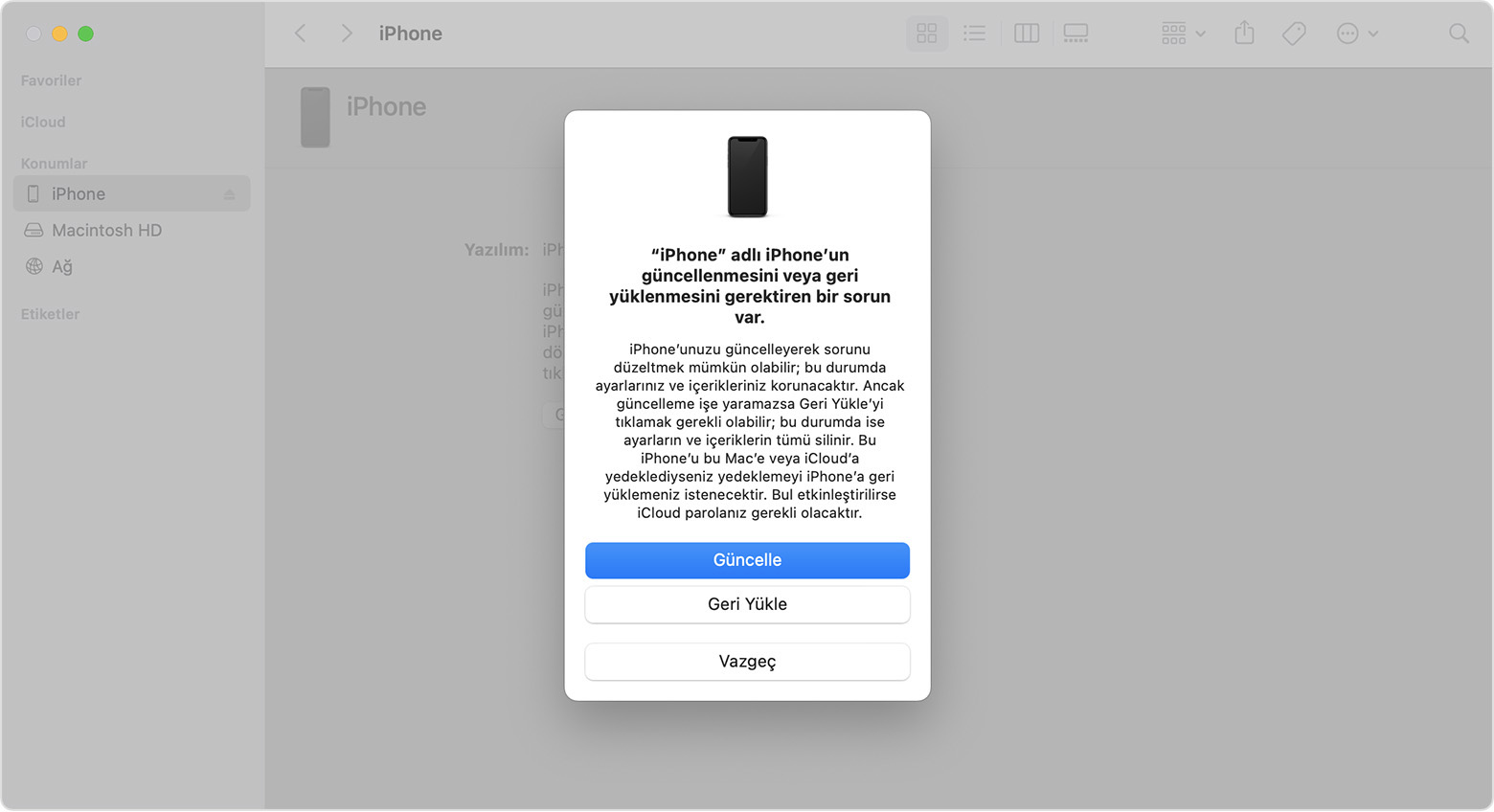
- Bilgisayar telefonunuzu algıladığında iTunes’ta “iPhone’un güncellenmesini veya geri yüklenmesini gerektiren bir sorun var” mesajını göreceksiniz. Bu aşamada “Geri Yükle” butonuna tıklayarak iTunes’un en son iOS sürümünü indirmesini bekleyin.
- Telefonun yazılımı bilgisayarınız tarafından indirilirken bekleyin. Indirme işlemi 15 dakikadan fazla sürerse ve iPhone kurtarma modu ekranından çıkarsa indirme işlemi bitene kadar beklemeniz gerekiyor. Bittikten sonra yeniden kurtarma moduna almanız gerekecek.
Hiçbir işlem yapmadan iTunes, iPhone’un yazılımını geri yükleyecek. İşlem tamamlandıktan sonra iPhone’unuz açılacak ve kullanmaya başlayabilirsiniz. Bu adımlar “iPhone kapandı, açılmıyor” sorununuzu büyük ihtimalle çözecektir.
Hala sorun yaşıyorsanız, Apple Destek ile iletişime geçmenizde fayda var. Apple’dan destek almak için 0216 282 15 11 numaralı müşteri hizmetlerine ulaşabilirsiniz. Duruma göre cihazı bulunduğunuz yerin Apple Yetkili Servis Sağlayıcısına gönderme veya Apple Store’a götürme ihtiyacı duyabilirsiniz.
– iPhone kapandı sorununu nasıl çözebilirim? için anlattığımız adımlar işe yaradı mı? Yorumlarınızı paylaşabilirsiniz.



